Отправка больших файлов, объемов данных или нескольких папок — это очень просто и экономит место с помощью файлов ZIP. Формат ZIP является одним из наиболее распространенных форматов сжатия данных. Это позволяет архивировать несколько связанных файлов или папок в общий пакет. Чтобы использовать все возможности .zip, вам нужна такая программа, как WindowsRAR, WinZip, WinRAR или 7-Zip .
Что такое файл ZIP?
ZIP — это специальный формат файла для сжатых данных c расширением .zip
ZIP-файл имеет два основных преимущества: ZIP файлы служат своеобразным пакетом и поэтому могут объединять множество других файлов и папок в один архив. Например, вы можете упаковать и отправить несколько документов, изображений и папок в один файл.
С другой стороны, данные значительно сокращаются путем упаковки их в ZIP файл. В зависимости от размера файла можно сохранить несколько процентов исходного размера файла. Таким образом, фильм размером 4,5 ГБ c расширением .zip легко превращается в видео размером 4 ГБ.
Как zip или unzip файлы и папки на iPhone и iPad — iOS 13.4
Программа для работы с файлами ZIP в системе Windows
Windows предоставляет пользователям идеальное приложение на компьютере для извлечения и создания наиболее распространенных форматов.
Программа для открытия ZIP файлов WinRAR представляет собой архиватор, который поддерживает множество различных форматов. Благодаря большой совместимости, это одно из самых популярных ПО на домашних компьютерах. В дополнение к собственному расширению RAR, также в ассортименте находится популярный формат .ZIP.
Приложение WinRAR можно протестировать бесплатно в течение 40 дней. Затем производитель предложит вам приобрести лицензию.
Как открыть и распаковать ZIP файл?
Программа открывающая .zip позволяет не только просмотреть содержимое файла, но и распаковать его. Загрузите и установите WinRAR в своей системе. При необходимости интегрируйте архиватор непосредственно в контекстное меню проводника Windows и установите приложение в качестве стандартной программы для файлов ZIP и других форматов. Кликните правой кнопкой файл ZIP, который вы хотите открыть, и выберите один из четырех вариантов:
- Открыть файл .zip с помощью WinRAR – просмотр содержимого;
- Извлечь файлы — сохранить ZIP архив в соответствии с настройками, которые будут выполнены позже;
- Извлечь здесь — сохранить содержимое папки в текущей папке;
- Извлечь для проверки — сохранить содержимое файла ZIP в текущем каталоге в папке с именем, подобным ZIP-файлу.
Как создать файл ZIP в системе Windows?
Чтобы быстро и легко создать файл ZIP, вам не обязательно открывать мастер настройки WinRAR .
Отсортируйте необходимые данные. Если вам нужно отобрать несколько папок, зажмите и удерживайте клавишу Ctrl, нажимая по их маркерам. Далее правой клавишей мыши выберите один из отмеченных файлов и перейдите в контекстном меню. Задайте необходимые параметры, подтвердите введенные данные нажатием «Оk».
Как архивировать файлы онлайн (Пошаговое руководство)
Если вы перетаскиваете другие папки в открытый ZIP файл, WinRAR автоматически их добавляет, а также применяет к ним сжатие.
Если выбрать параметр «удаление», это исключит сжатые файлы из ZIP архива.
Как создать закодированные файлы ZIP?
Если в вашем ZIP архиве есть конфиденциальная информация, которую вы хотите защитить от посторонних глаз, это можно сделать с помощью пароля. Чтобы создать зашифрованный файл ZIP загрузите WindowsRAR , с официального сайта разработчика WindowsRAR.ru . После установки архиватора на компьютер, вы найдете его в качестве дополнительного параметра в контекстном меню.
Правой клавишей мыши кликните папку, которую хотите сжать, выберите WinRAR. Далее появляется окно, в котором вы устанавливаете формат и пароль для шифрования вашего архива ZIP . При необходимости можно использовать другие дополнительные параметры. Подтвердите введенные данные нажатием «Оk».
Архиватор с возможностью извлечения, создания и редактирования любых архивов — WindowsRAR
Источник: windowsrar.ru
Как открыть архивы ZIP на Андроид

Немалое количество контента в Сети находится в упакованном в архивы виде. Одним из популярнейших форматов такого типа является ZIP. Эти файлы можно открыть и непосредственно на Android-устройстве. О том, как это сделать, и какие вообще существуют ZIP-архиваторы для Андроид, читайте ниже.
Открываем на Андроиде архивы ZIP
Распаковать ZIP-архивы на смартфоне или планшете можно либо с помощью специальных приложений-архиваторов, либо файловых менеджеров, в которых присутствуют инструменты для работы с данными такого типа. Начнем с архиваторов.
Способ 1: ZArchiver
Популярное приложение для работы со множеством архивных форматов. Естественно, ЗетАрхивер способен открывать и ZIP-файлы.
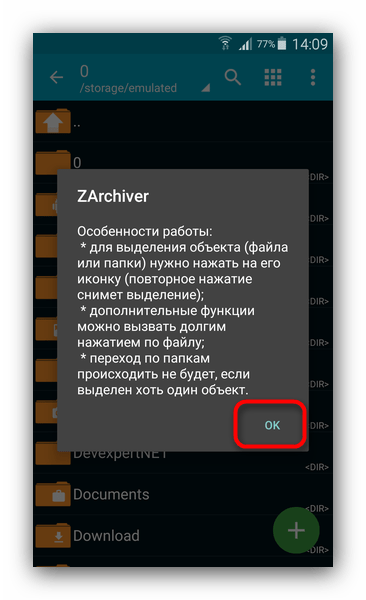
-
Откройте приложение. При первом запуске ознакомьтесь с инструкцией.
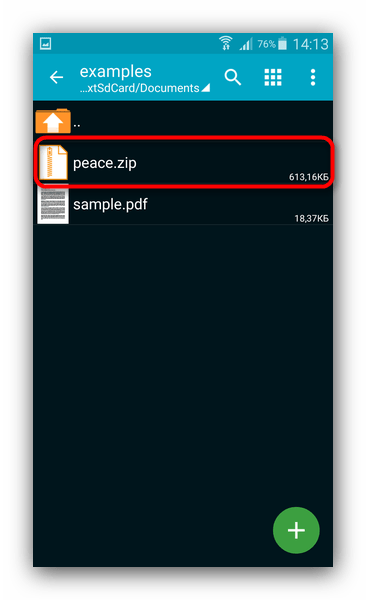
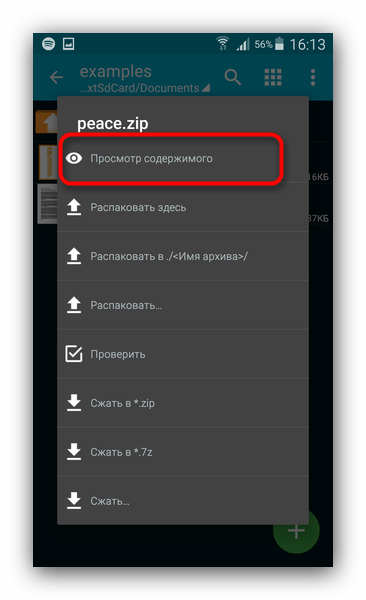
Ваши дальнейшие действия зависят от того, что именно вы хотите сделать с ZIP: распаковать или просто просмотреть содержимое. Для последнего нажмите на «Просмотр содержимого».
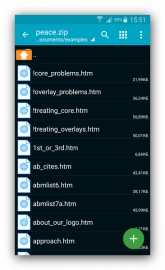
ZArchiver является одним из самых дружелюбных к пользователю архиваторов. К тому же в нем нет рекламы. Присутствует, впрочем, платная версия, функционал которой не слишком отличается от обычной. Единственным недостатком приложения можем назвать редко возникающие баги.
Способ 2: RAR
Архиватор от разработчика оригинального WinRAR. Алгоритмы сжатия и распаковки перенесены на архитектуру Android максимально точно, так что это приложение представляет собой идеальный вариант для работы с ZIP, запакованными с помощью старшей версии ВинРАР.
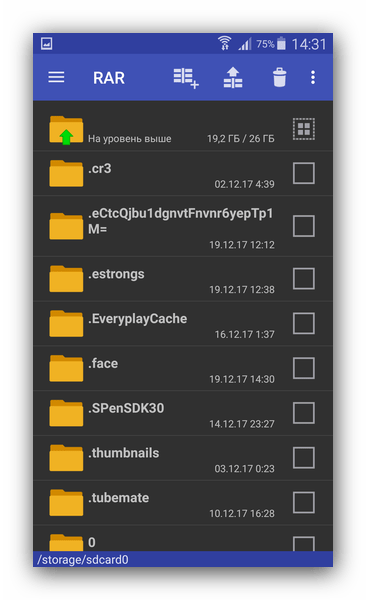
-
Откройте приложение. Как и в других архиваторах, интерфейс РАР представляет собой вариант Проводника.
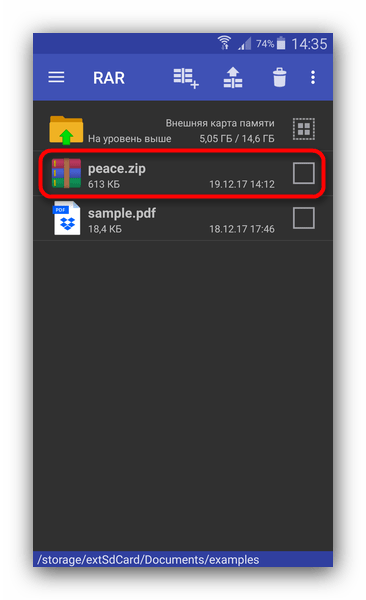

Например, чтобы распаковать отдельные файлы, следует выделить их, поставив галочки в чекбоксах напротив, а затем нажать на кнопку распаковки.
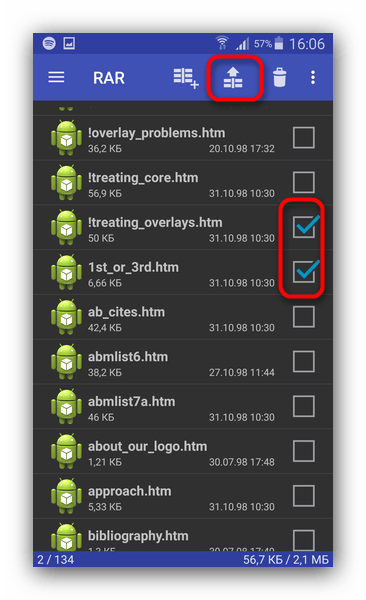
Как видите – тоже ничего сложного. RAR прекрасно подходит начинающим пользователям Android. Тем не менее и он не без недостатков – в бесплатной версии присутствует реклама, а также недоступны некоторые возможности.
Способ 3: WinZip
Еще одна программа-архиватор с Windows в версии для Android. Прекрасно подходит для работы с ZIP-архивами на смартфонах и планшетах.
- Запустите ВинЗип. Традиционно, увидите вариацию файлового менеджера.
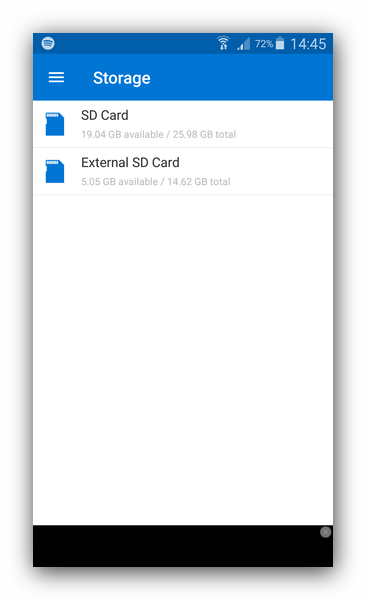
- Проследуйте к расположению ZIP-папки, предназначенной для открытия.
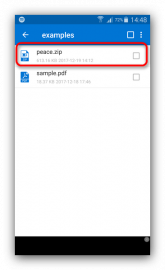
- Чтобы просмотреть, что же именно находится в архиве, тапните по нему – откроется предпросмотр.
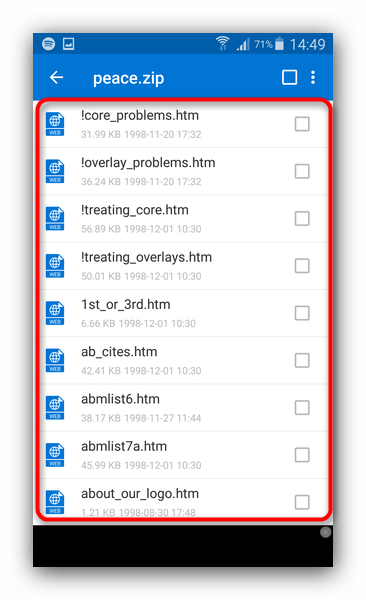
Отсюда же можно выбрать элементы, которые хотите распаковать.
Учитывая количество дополнительных возможностей, WinZip можно назвать ультимативным решением. Помешать этому может надоедливая реклама в свободной версии приложения. Кроме того, в ней заблокированы некоторые опции.
Способ 4: ES Проводник
Популярный и функциональный файловый менеджер для Андроид обладает встроенной утилитой для работы с ZIP-архивами.
- Откройте приложение. После загрузки файловой системы перейдите к местоположению вашего архива в формате ZIP.
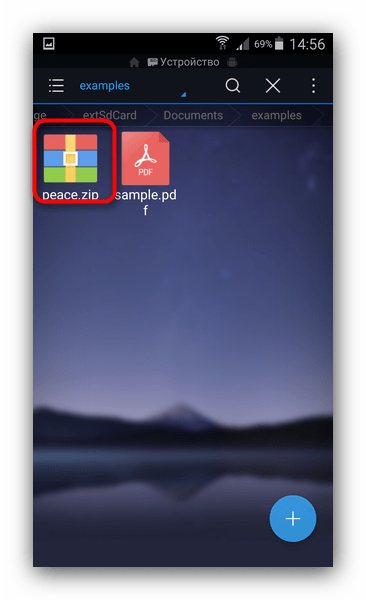
- Тапните по файлу 1 раз. Откроется всплывающее окно «Открыть с помощью…».
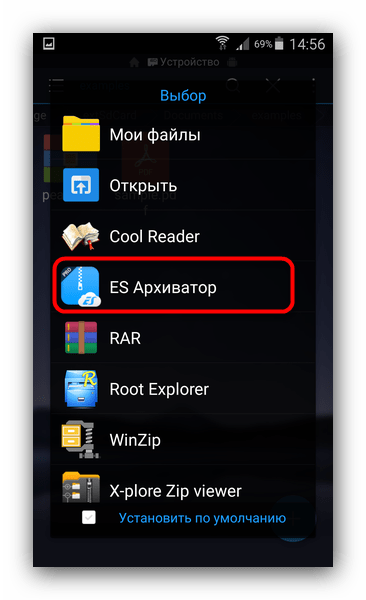
В нем выберите «ES Архиватор» — это и есть встроенная в Проводник утилита. - Откроются файлы, которые содержатся в архиве. Их можно просматривать, не распаковывая, или разархивировать для дальнейшей работы.
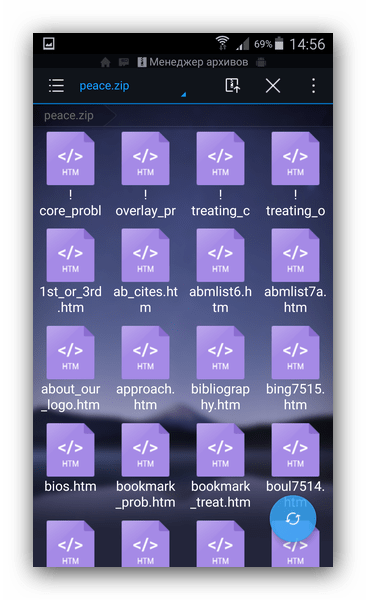
Такое решение подойдет пользователям, которые не желают устанавливать отдельное ПО на свои устройства.
Способ 5: X-plore File Manager
Легендарное приложение-проводник, перекочевавшее на Android с Symbian, сохранило возможность работы со сжатыми папками в формате ZIP.
- Откройте Экс-Плор Файл Менеджер и пройдите к местоположению ZIP.
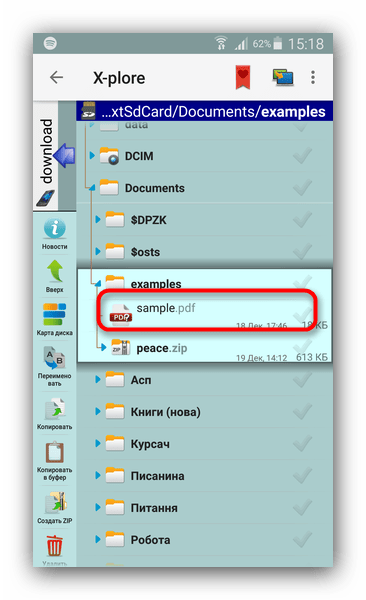
- Чтобы открыть архив, просто нажмите на него. Он будет открыт как обычная папка, со всеми возможностями такого подхода.
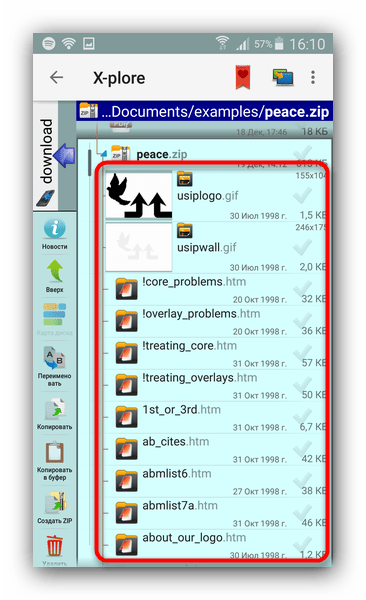
X-plore тоже довольно прост, однако требует привыкания к специфическому интерфейсу. Помехой комфортному использованию может послужить также наличие рекламы в бесплатном варианте.
Способ 6: MiXplorer
Файловый менеджер, несмотря на название, не имеющий никакого отношения к производителю Xiaomi. Кроме отсутствия рекламы и платных функций, отличается широкими возможностями, среди которых и открытие ZIP-архивов без внешнего ПО.
- Откройте приложение. По умолчанию открывается внутреннее хранилище – если нужно переключиться на карту памяти, то откройте главное меню и там выберите «SD card».
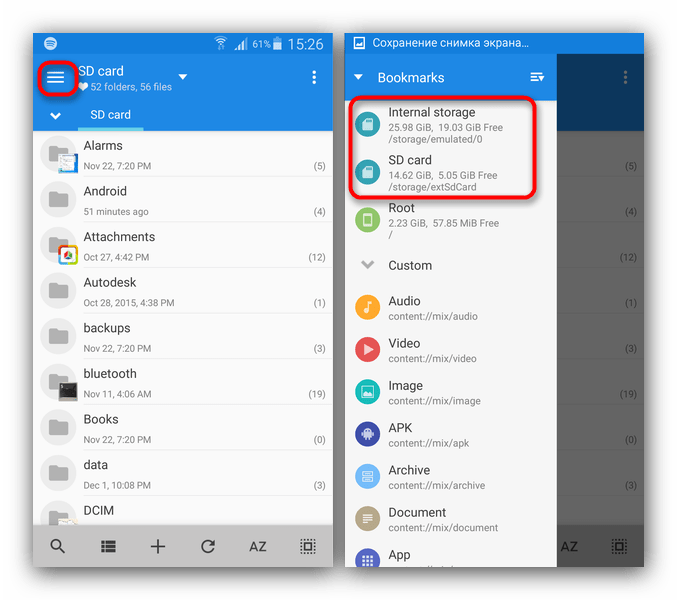
- Перейдите к папке, где расположен архив, который желаете открыть.
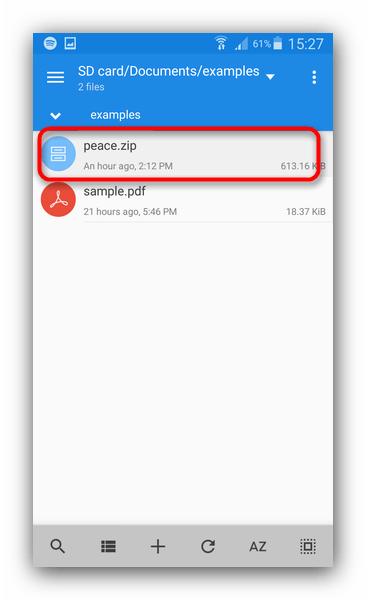
Для открытия ZIP тапните по нему. - Как и в случае с X-plore, архивы такого формата открываются как обычные папки.
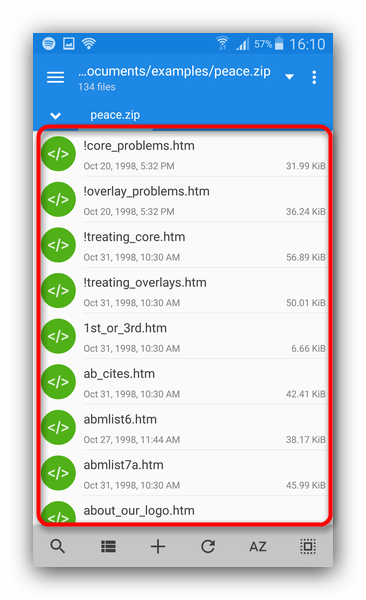
И с его содержимым можно делать то же, что и с файлами в обычных папках.
Как видите, методов открытия архивов ZIP на Андроид-устройстве достаточно. Уверены, что каждый пользователь найдет для себя подходящий.
Источник: lumpics.ru
Как открыть zip файл на Андроиде

Для сжатия информации используются различные архиваторы, позволяющие существенно сэкономить объем данных, но при этом сохранить их в том виде, в котором они были изначально. Именно поэтому в интернете многие файлы сразу загружаются в rar или zip-архивах. Вот только не все пользователи знают, как открыть zip файл на Андроиде и какие приложения для этого нужны. Если вы тоже столкнулись с подобной проблемой, рекомендуем вам прочитать материал до конца и выбрать приложение из списка.
Приложения для распаковки ZIP
ZIP – это один из разновидностей архивов, и открыть его можно только при помощи архиваторов или файловых менеджеров, где такая возможность присутствует. По умолчанию на большинстве смартфонов данный формат нельзя открывать штатными средствами, поэтому вам в любом случае придется загружать и устанавливать одну из предложенных нами программ.
WinZip
Универсальное приложение, позволяющее работать с разными типами форматов архивов, в том числе и zip.
- Загрузите WinZip из Google Play и установите на смартфоне;

- Запустите приложение и предоставьте права. Основное разрешение – это доступ к памяти телефона;

- Найдите архив, который вам необходим, и нажмите по нему. Он автоматически откроется и покажет содержимое;

- Далее вы можете выбрать все папки и файлы, которые вам нужно переместить или отправить, и выполнять с ними любые действия.
